Auswahl Interaktion
Choice Interactions oder Multiple-Choice-Fragen stellen einen Testtyp dar, der durch so altehrwürdige Prüfungen wie SAT, ACT, PSAT/NMSQT usw. populär geworden ist. Choice-Interaktionen sind den Free-Response-Testinteraktionen vorzuziehen, wenn in einer kurzen Prüfungszeit eine große Anzahl von Testfragen abgedeckt werden muss.
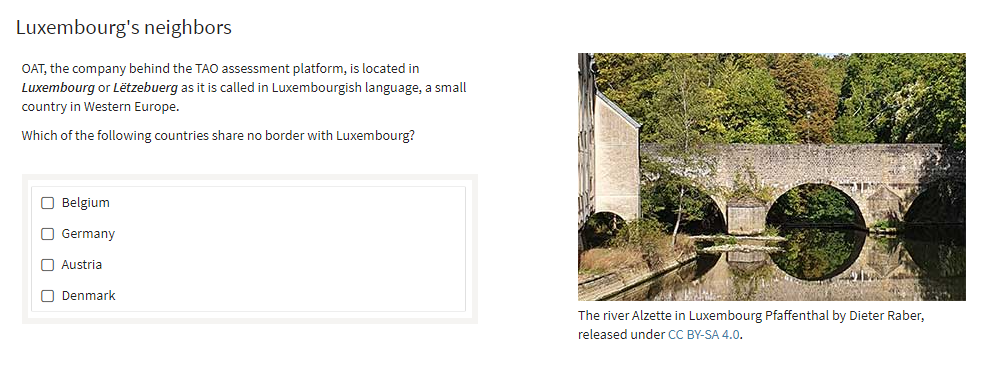
Nachdem Sie ein neues Element erzeugt und in der Aktionsleiste auf " Authoring" geklickt haben, führen Sie die folgenden Schritte aus, um eine neue Choice Interaction zu erstellen:
1. Vom Bibliothek für gemeinsame Wechselwirkungen auf der linken Seite, ziehen Sie die Auswahl Symbol auf das leere Element und legen Sie es auf dem Segeltuch.
Dadurch werden die Antwortmöglichkeiten für Ihre Auswahlinteraktion bereitgestellt.
2. Geben Sie die Frage in das Fragefeld am oberen Rand der Interaktion ein, wo es heißt: "Eingabeaufforderung definieren".
Hinweis: Im Kapitel Textverarbeitungsoptionen finden Sie Details zu den Textbearbeitungsoptionen, wie z. B. die Verwendung von kursivem oder fettgedrucktem Text in Ihrem Element und das Einfügen von Funktionen wie gemeinsame Stimuli oder Medien, Tabellen oder Formeln.
3. Geben Sie die Antwortmöglichkeiten ein.
Eine Auswahlinteraktion hat drei Standardantwortmöglichkeiten. Klicken Sie auf Auswahl #1, um die erste Antwortmöglichkeit in dieses Feld einzugeben. Wiederholen Sie diesen Schritt mit den anderen Auswahlmöglichkeiten, um die anderen Felder mit Ihren Antwortmöglichkeiten zu füllen.
Sie können weitere Auswahlmöglichkeiten hinzufügen, indem Sie auf die blaue Auswahl hinzufügen Feld unter den ersten drei Auswahlmöglichkeiten (klicken Sie so lange, bis die gewünschte Anzahl von Auswahlmöglichkeiten im Element erscheint), und Sie können Auswahlmöglichkeiten löschen, indem Sie auf den Mülleimer Symbol rechts neben der Auswahl, die Sie löschen möchten.
4. Nachdem Sie alle Antwortmöglichkeiten definiert haben, legen Sie die minimale und maximale Anzahl der Antwortmöglichkeiten fest, die der Testteilnehmer angeben muss (bevor er mit der nächsten Frage fortfahren kann).
Dies kann in den Feldern " Erlaubte Auswahlmöglichkeiten " im Bereich "Interaktionseigenschaften " auf der rechten Seite erfolgen. Wenn Sie das Minimum auf "0" setzen, kann der Testteilnehmer die Frage überspringen.
Standardmäßig besteht Ihre Auswahlinteraktion aus Kontrollkästchen. Wenn Sie das Maximum auf "0" belassen, können die Testteilnehmer eine unbegrenzte Anzahl von Auswahlmöglichkeiten auswählen.
Um eine Testinteraktion mit Optionsfeldern einzurichten, wählen Sie maximal 1. Das bedeutet, dass Ihr Testteilnehmer nicht mehr als eine Auswahl treffen kann. Sie können an Ihrer Interaktion sehen, dass Optionsfelder angezeigt werden.
5. Vervollständigen Sie die optionale Konfiguration der Interaktion, falls erforderlich.
Sie können Ihre Interaktion auf die folgenden Arten konfigurieren:
- die Antwortmöglichkeiten in Listenform darstellen
- Mischen Sie die Auswahlmöglichkeiten
- die Antwortoptionen waagerecht darstellen
Diese Optionen sind im Bereich "Interaktionseigenschaften " auf der rechten Seite verfügbar. Siehe den Abschnitt Konfigurieren von Interaktionen für Details.
6. Klicken Sie rechts neben der blauen Interaktionsüberschrift auf Antwort, um die richtige(n) Antwort(en) zu definieren.
Dadurch werden Optionen zur Einstellung der richtigen Antwort aktiviert.
7. Wählen Sie die richtige Antwort aus, indem Sie auf das Kästchen vor der Antwort klicken.
Sie können mehr als eine Antwort auswählen.
8. Vervollständigen Sie die optionale Konfiguration der Antwort, falls erforderlich.
Sie können die Interaktionsreaktion auf folgende Weise konfigurieren:
- Teilweise richtige Antworten teilweise anrechnen
- modales Feedback einfügen
Diese Optionen sind im Bereich "Antworteigenschaften" auf der rechten Seite verfügbar. Weitere Informationen finden Sie im Abschnitt Konfigurieren von Interaktionen.
9. Klicken Sie auf die blaue Schaltfläche " Fertig". Ihre Auswahlinteraktion ist nun abgeschlossen.
Nach diesem Schritt können Sie Ihre Interaktion in der Vorschau anzeigen und testen, indem Sie den Anweisungen in den Schritten 5 und 6 unter Erstellen eines Testobjekts folgen.
